Wix Bookings: Hizmetleri ve Kategorileri Yönetme
5 dk.
Bu makalede
- Kategori oluşturma
- Yeni bir kategoriye hizmet atama
- Hizmetlerinizi ve kategorilerinizi yeniden sıralama
- Kategorileri yeniden adlandırma
- Bir kategoriyi silme
- Servis Listenizdeki görünümü ve filtreleri değiştirme
Sitenizin kontrol panelindeki Hizmetler sekmesi, tüm tekliflerinizi tek bir konumda görüntüler. Listeyi hizmete göre arayın, kategoriye göre filtreleyin ve hizmetlerinizi ihtiyaçlarınıza göre yeniden sıralayın. Ayrıca bu tabloyu istediğiniz kadar ayrıntı gösterecek şekilde özelleştirebilirsiniz.
Müşterilerin sitenizde bu hizmetleri bulmasını ve bu hizmetlere randevu almasını kolaylaştırmak için benzer hizmetleri kategoriler halinde gruplandırın.
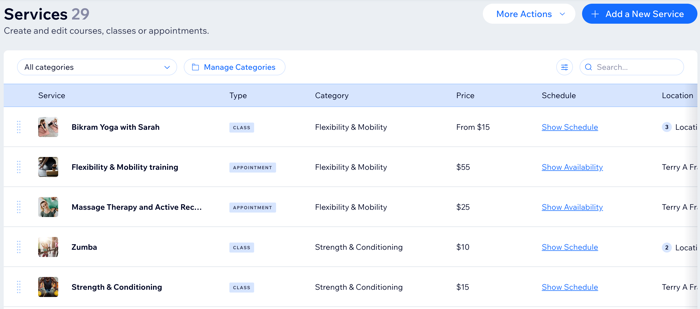
Kategori oluşturma
Kategoriler eklemek sitenizi düzenli tutmanın ve müşterilerinizin ihtiyaç duydukları hizmetleri bulmalarına yardımcı olmanın pratik bir yoludur.
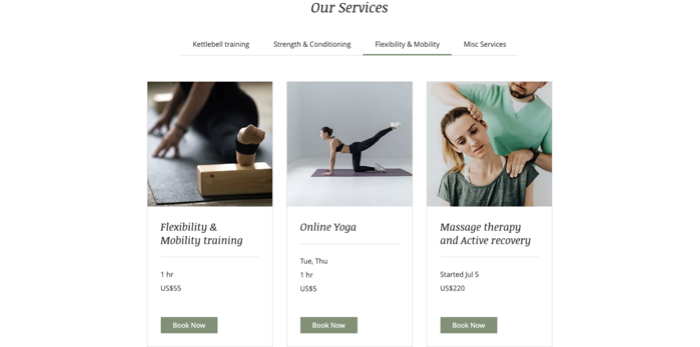
Bir kategori oluşturmak için:
- Sitenizin kontrol panelindeki Randevu Hizmetleri sekmesine gidin.
- Kategorileri Yönet'e tıklayın.
- + Yeni Kategori Ekle'ye tıklayın.
- Kategori Adı'nı girin.
- Kaydetmek için Ekle'ye tıklayın
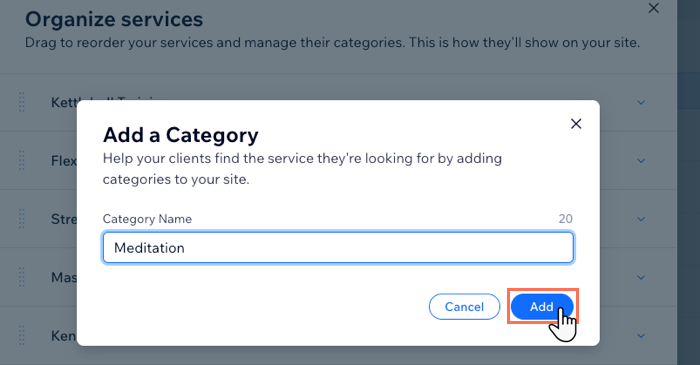
Yeni bir kategoriye hizmet atama
Yeni bir hizmet oluşturduğunuzda veya mevcut bir hizmeti düzenlediğinizde, doğru kategoriye eklediğinizden emin olun. Bu, müşterilerinizin aradıkları hizmeti bulmalarına yardımcı olur.
Not:
Bir hizmeti aynı anda yalnızca bir kategoriye atayabilirsiniz.
Bir kategoriye hizmet atamak için:
- Sitenizin kontrol panelindeki Randevu Hizmetleri sekmesine gidin.
- Bir kategoriye atamak istediğiniz hizmeti seçin.
- Hizmet kategorisi açılır menüsüne tıklayın ve ilgili kategoriyi seçin.
- Kaydet'e tıklayın.

Hizmetlerinizi ve kategorilerinizi yeniden sıralama
Kategorilerinizin canlı sitenizde görüntülendiği sırayı yeniden düzenleyebilirsiniz. Bu, yeni hizmet türlerini tanıtmak için pratik bir yoldur. Müşterilerin en popüler hizmetlerinizi bulmasını da kolaylaştırabilirsiniz.
Hizmetlerinizi ve kategorilerinizi yeniden sıralamak için:
- Sitenizin kontrol panelindeki Randevu Hizmetleri sekmesine gidin.
- Ne yapmak istediğinizi seçin:
- Hizmetleri yeniden sıralama:
- Üstteki açılır menüden bir kategori seçin.
- Hizmetlerinizi tercih ettiğiniz sıraya sürükleyip bırakmak için yanındaki sürükleme tutmacına tıklayın ve basılı tutun.
Not: "Tüm kategoriler" listesinin görünümü yeniden sıralanamaz, yalnızca kendi kategorileri içindeki hizmetleri yeniden sıralayabilirsiniz.

- Kategorileri yeniden sıralayın:
- Listenin en üstündeki Kategorileri Yönet'e tıklayın.
- Kategorilerinizi tercih ettiğiniz sıraya sürükleyip bırakmak için yanındaki sürükleme tutmacına tıklayın ve basılı tutun.
- (İsteğe bağlı) Sağlanan düğmeleri kullanarak yeniden adlandırmak veya silmek için herhangi bir kategorinin üzerine gelin. Yeni kategoriler oluşturmak için alttaki + Yeni Kategori Ekle'ye de tıklayabilirsiniz.

- Hizmetleri yeniden sıralama:
İpucu:
Ayrıca sayfanın üst kısmındaki Diğer Eylemler açılır menüsünden Kategorileri yönet'e tıklayarak kategorilerinizi yeniden düzenleyebilirsiniz.
Kategorileri yeniden adlandırma
Bir kategorinin adını istediğiniz zaman değiştirebilirsiniz. Kategorilerinize hizmet grubunu en iyi tanımlayan başlıklar verdiğinizden emin olun.
Bir kategoriyi yeniden adlandırmak için:
- Sitenizin kontrol panelindeki Randevu Hizmetleri sekmesine gidin.
- Kategorileri Yönet'e tıklayın.
- Yeniden adlandırmak istediğiniz kategorinin üzerine gelin.
- Adı Düzenle simgesine
 tıklayın.
tıklayın. - Yeni kategori adını girin.
- Kaydet'e tıklayın.
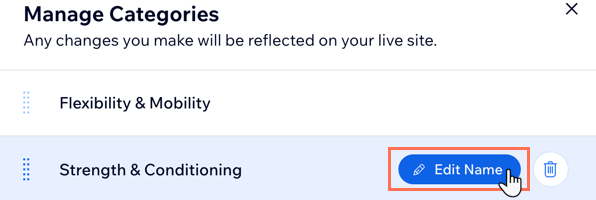
Bir kategoriyi silme
Bir kategoriyi sildiğinizde, içerdiği hizmetleri sitenizdeki başka bir kategoriye taşımayı seçebilirsiniz. Ayrıca, artık sunmuyorsanız, bir kategoriyi ve hizmetleri kalıcı olarak silebilirsiniz.
Önemli:
Bir kategoriyi ve içerdiği hizmetleri silmeyi seçerseniz, hizmetleri kurtaramazsınız ve manuel olarak yeniden oluşturmanız gerekir.
Bir kategoriyi silmek için:
- Sitenizin kontrol panelindeki Randevu Hizmetleri sekmesine gidin.
- Kategorileri Yönet'e tıklayın.
- İlgili kategorinin üzerine gelin.
- Sil seçeneğine
 tıklayın.
tıklayın. - Ne yapmak istediğinizi seçin:
- Hizmetleri şuraya taşı:
- Açılır menüden ilgili yeni kategoriyi seçmek için tıklayın.
- Taşı ve Sil'e tıklayın.
- Kategoriyi ve [x] hizmeti silin:
- Açılan pencerede Sil'e tıklayarak işlemi onaylayın.
Not: Bu eylemi geri alamazsınız; silinen hizmetleri sıfırdan yeniden oluşturmanız gerekir.
- Açılan pencerede Sil'e tıklayarak işlemi onaylayın.
- Hizmetleri şuraya taşı:
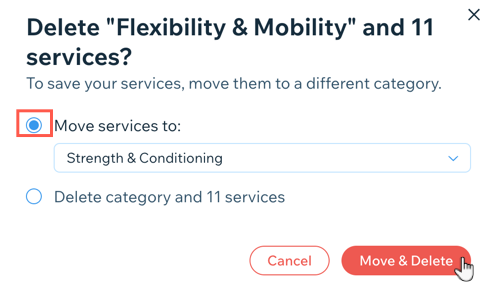
Servis Listenizdeki görünümü ve filtreleri değiştirme
İhtiyaç duyduğunuz kadar çok veya az ayrıntı görmek için Servis Listesi'nde servislerinizi nasıl görüntüleyeceğinizi özelleştirebilirsiniz. Hizmet türü, fiyat, konum, personel ve daha fazlasını görüntülemeyi seçin.
Servis Listenizdeki görünümü ve filtreleri değiştirmek için:
- Sitenizin kontrol panelindeki Randevu Hizmetleri sekmesine gidin.
- Kategoriler açılır menüsüne tıklayın.
- Görmek istediğiniz ilgili hizmet kategorisini seçin.
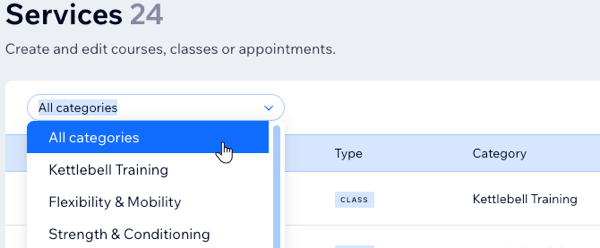
- Bu kategorideki hizmetler hakkında görmek istediğiniz ayrıntıları seçin:
- Arama çubuğunun yanındaki Sütunları özelleştir simgesine
 tıklayın.
tıklayın. - Görmek istediğiniz her ayrıntının yanındaki onay kutusunu seçin (örneğin, Tür, Fiyat vb.)
- Arama çubuğunun yanındaki Sütunları özelleştir simgesine
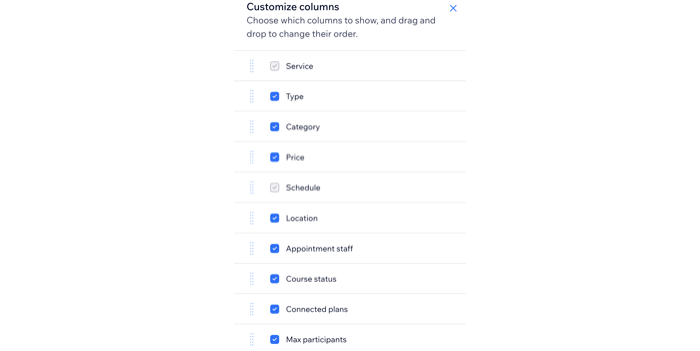
İpucu:
Servis listesine eklediğiniz ek sütunları görüntülemek için sağa kaydırın.

